一、使用学生学号(校园卡号码)进行认证登录,密码为******。
二、在学校“电信校园网营业厅”购买电信校园网套餐账号。
三、账号只允许在一台笔记本和一部无线手机终端上使用,并且两者不能同时在线,否则会被强制离线。
四、连接学生无线信号“AKU-Student”,打开浏览器弹出上网认证页面,点击登录用户“自服务系统”。(在手机登录自服务绑定后,无需再在电脑上进行绑定。)
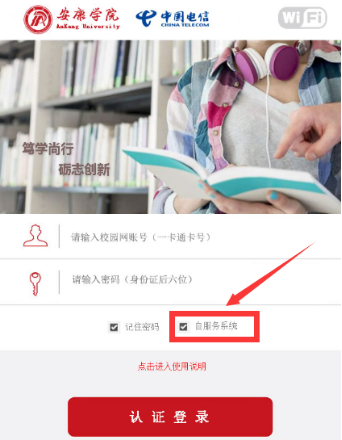
五、使用学生学号(校园卡卡号),密码为******,登录用户“自服务系统”。
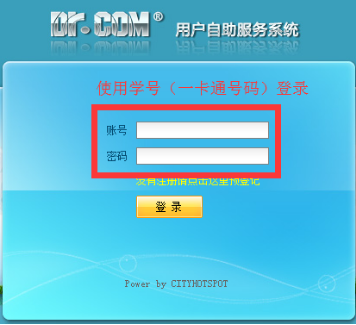
六、首先在账号信息处确认姓名是否是本人,如果信息不符请及时联系学校网络中心查询,然后点击绑定运营商账号。1****(或者9803开头的电信基本套餐账号)
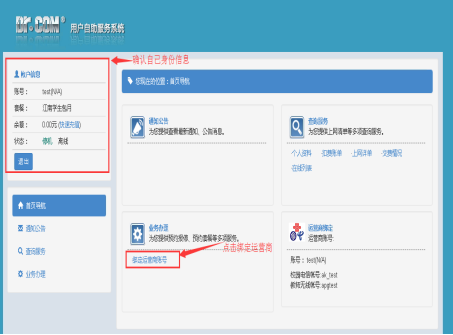
七、在校园电信账号处输入自己电信校园网账号和密码点击提交。
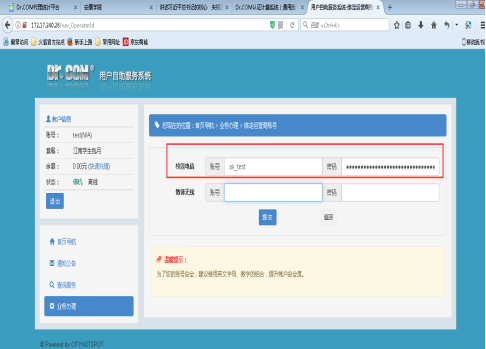
八、提交时会进行电信校园网账号验证,如果正常会出现修改成功,提示错误时请检查输入的校园电信账号是否跟电信的一致。
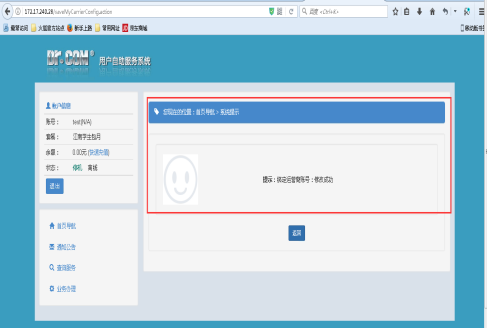
九、然后退出到认证登录页,输入校园网账号和密码。点击认证登录即可。注意:认证登陆时不要勾选“记住密码”
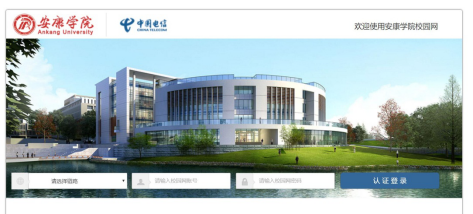
电脑与IPAD认证页面
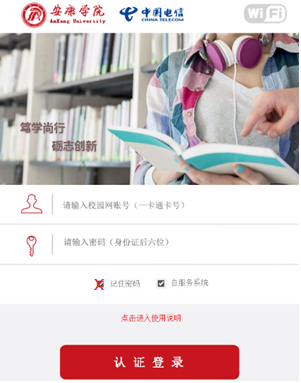
手机认证页面
十、登录认证成功后不需要注销,在两校区“AKU-Student”信号覆盖内,连接该信号的上网的,无需再次登录,自动无感知上网。如需要更换设备的,可以登录自服务系统,选择左下角的“解绑MAC”功能,再点击“解绑”,再点击“提交”按钮后,即可在其它设备重新输入账号密码进行登录认证。(建议在手机与电脑上,在浏览器中将此页面加入书签,以方便更换设备登录。)

更换设备登录操作
十一、在使用期间,如果发现新的问题,请及时与信息化建设与管理中心网络运营部联系,以方便我们改进调优,谢谢。
联系电话:0915-3261085(江南)3358083(江北)